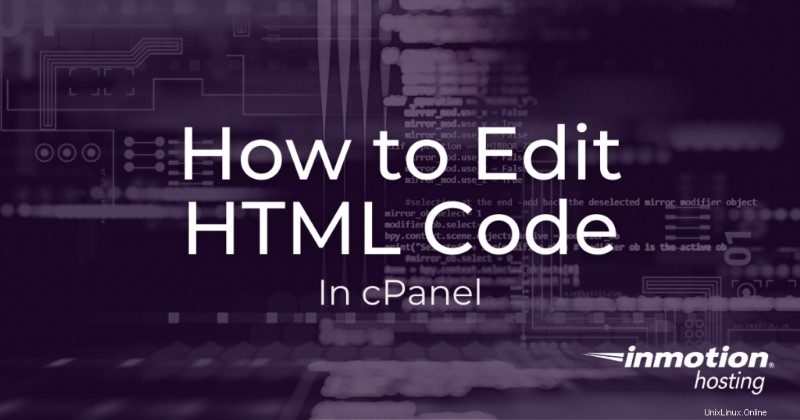
Es inevitable que tenga que editar el código HTML de su sitio web. Tal vez necesite actualizar la ruta de una imagen o cambiar el texto del párrafo en su sitio web, por ejemplo. Si tiene que hacer cambios menores que se pueden hacer rápidamente, puede usar el Editor de HTML en el Administrador de archivos de cPanel para cambiar el código. Esto se llama "Editar sobre la marcha “, que está cambiando los archivos del sitio web de origen mientras está en vivo. Vayamos al Administrador de archivos y veamos cómo funciona este editor de código de cPanel.
¡Importante! Editar el código en un archivo en el servidor puede romper su sitio web si no sabe lo que está haciendo. Debido a que el archivo está siendo utilizado por el sitio web en vivo, siempre recomendamos editar una copia de respaldo del archivo en lugar de los archivos en el servidor. Realice una copia de seguridad del archivo antes de editarlo haciendo clic con el botón derecho en el archivo y seleccionando Copiar y luego ingrese una nueva ubicación de archivo. También puede editar un archivo usando FTP o crear un clon de su sitio para probarlo usando Softaculous.
- Editar código HTML en cPanel
- Características del editor HTML
Editar código HTML en cPanel
- Inicie sesión en su cPanel.
- Vaya al Administrador de archivos en Archivos sección.
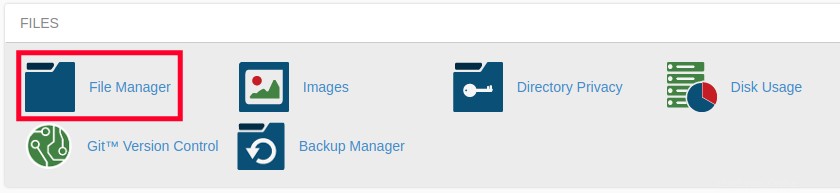
- Navegue a la página HTML que desea editar.
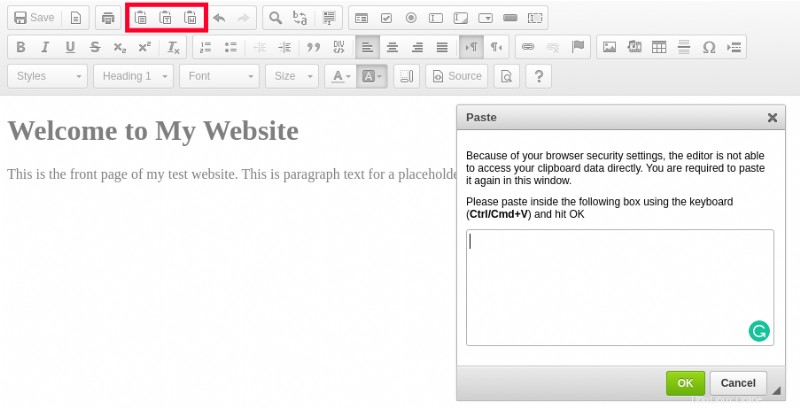
- Haga clic con el botón derecho en el archivo y elija la opción Editar HTML. También puede seleccionar el archivo y hacer clic en el Editor HTML enlace en la parte superior.
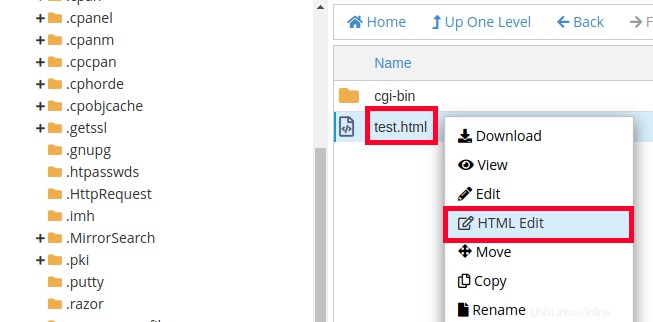
- Ahora debería ver la interfaz del Editor HTML. Puede realizar cambios en la página utilizando el visual editor y barra de herramientas superior.
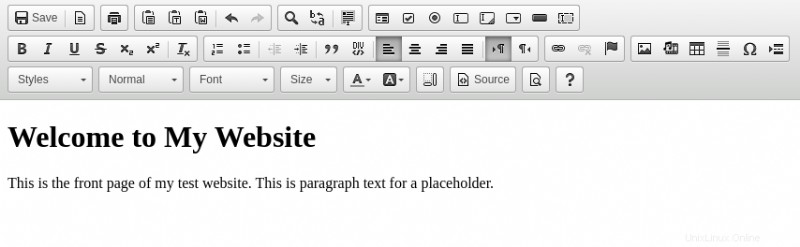
- También puede hacer clic en Fuente botón para agregar código o cambiar código en su archivo.

- Si ve un mensaje emergente, lea la advertencia y luego haga clic en Editar botón.
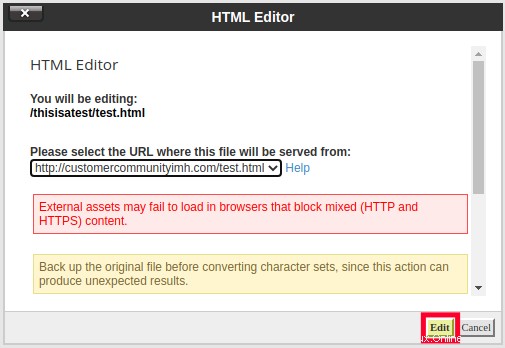
- Cuando haya terminado de hacer los cambios, puede hacer clic en Guardar en la parte superior izquierda.

Características del editor HTML
Ahora que sabe cómo usar el editor HTML en el Administrador de archivos de cPanel, repasaremos las funciones que se incluyen.
| Herramienta | Descripción |
|---|---|
| Editor de texto | Este es el lugar real donde ocurre la edición. Esta es la vista principal del Editor HTML. 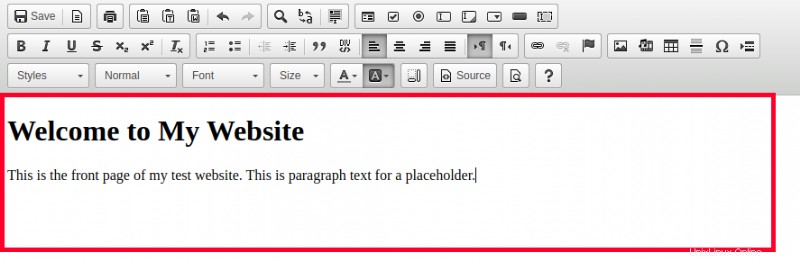 |
| Herramientas de pegado | Estas herramientas se pueden usar para insertarlo o pegarlo en el editor de código de cPanel. Esto puede ahorrarle tiempo cuando está copiando texto desde otra ubicación o moviendo texto por la página. 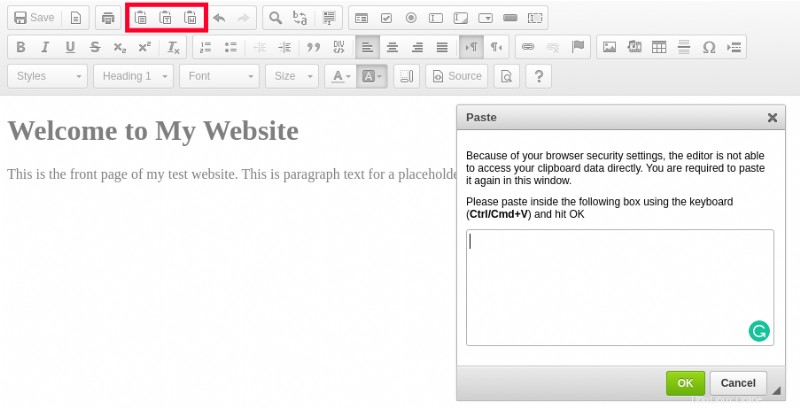 |
| Herramientas de búsqueda y reemplazo | Estos botones se pueden usar para ubicar líneas específicas de código o texto y reemplazarlas con texto diferente. Esto es útil para realizar múltiples cambios en el mismo código. |
| Botones de elementos | |
| Herramientas de texto/estilo | Las herramientas de texto y estilo se utilizan para personalizar el texto. Por ejemplo, puede elegir la opción "Encabezado 1" para insertar un encabezado en la página. Luego cambie la fuente y el tamaño del contenido del párrafo contenido en la página. 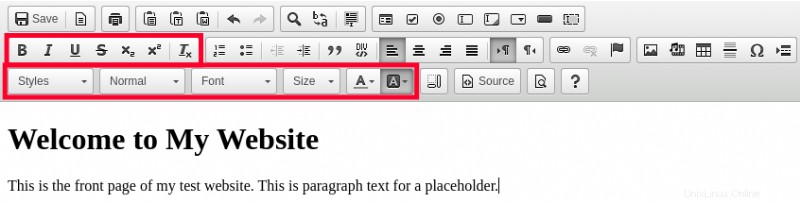 |
| Botones de enlace/anclaje | Puede usar el botón de vínculo para crear fácilmente hipervínculos a otras páginas o sitios. Los botones de anclaje se pueden utilizar para vincular a una sección específica de una página.  |
| Botones multimedia/caracteres especiales | Estos botones pueden ayudarlo a agregar componentes a su página web. Por ejemplo, puede insertar fácilmente imágenes, incrustar medios, agregar tablas y caracteres especiales. |
Además, tenga en cuenta que puede hacer clic en Fuente en cualquier momento para editar el código directamente, sin usar la barra de herramientas.
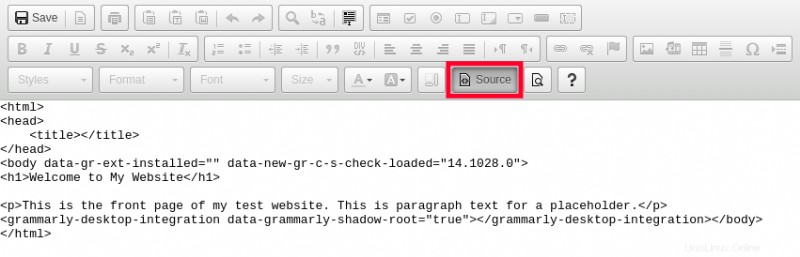
¡Ahora ya sabe cómo editar código HTML en cPanel! Puede comenzar a realizar cambios en su sitio web sobre la marcha. Consulte nuestro canal educativo de cPanel para obtener más tutoriales útiles.
¡Disfrute de servidores ultrarrápidos y de alto rendimiento con mayor seguridad y el máximo tiempo de actividad con nuestro hospedaje VPS administrado!